Obsah
Aby mohol používateľ používať hernú konzolu, musí k nej najskôr pripojiť gamepad. Toto je základná úloha, s ktorou sa dokáže vyrovnať každý. Dokonca aj ten, kto videl hernú konzolu prvýkrát. Dnes nás bude zaujímať joystick Xbox One. Jeho spojenie vyvoláva pre niektorých hráčov veľa otázok. Našťastie na tom nie je nič ťažké. Hlavnou vecou je konať správne a nezabudnúť na dôležité kľúčové body operácie. Ďalej vám budú predstavené všetky existujúce spôsoby pripojenia gamepadu.

Na konzolu bez drôtu
Ako pripojiť joystick k konzole Xbox 360 alebo Xbox One? Začnime s najpohodlnejšou možnosťou. Hovoríme o synchronizácii zariadenia so set-top boxom bez drôtu. Napríklad pomocou bežných batérií.
Pokyny na implementáciu úlohy budú vyzerať takto.
- Vložte batérie AA do joysticku Xbox One. Odporúča sa používať nové batérie dobrej kvality.
- Zapnúť na hernej konzole.
- Stlačte tlačidlo Xbox na ovládači.
- Stlačte tlačidlo synchronizácie joysticku na jednotke hernej konzoly. Toto je malý okrúhly ovládací prvok umiestnený buď v blízkosti tlačidla "Potraviny" alebo v blízkosti disku.
- Podržte tlačidlo synchronizácie s konzolou na gamepade niekoľko sekúnd. Nachádza sa v hornej časti panelu.
- Po blikaní kontroliek na joysticku uvoľnite príslušný ovládací prvok.
Nič iné sa nevyžaduje. Teraz je jasné, ako pripojiť joystick k konzole Xbox 360 a nielen. Podobne môžete synchronizovať gamepady s inými konzolami.

Drôty na pomoc
Nasledujúce rady možno považovať za univerzálne. Je vhodný pre počítače aj herné konzoly. Zaujímalo by ma, ako môžete pripojiť joystick Xbox One ku konzole? Na vykonanie úlohy môžete použiť špeciálny drôt. V tomto prípade nemôžete vložiť batérie do príslušného zariadenia.
Ako pripojiť joystick k Xboxu alebo počítaču? Stačí jednoducho vložiť kábel USB s jedným koncom do gamepadu a druhý do konzoly alebo počítača,. potom musíte počkať trochu dlhšie v porte USB.
Táto technika, keď je batéria vložená do herného zariadenia, sa používa na nabíjanie joysticku. Ale budete tiež môcť hrať s ním.
Dôležité: v prípade počítača sa musíte uistiť, že operačný systém vhodných ovládačov pre synchronizované zariadenia. Ich absencia môže viesť k tomu, že zariadenia nebudú navzájom pracovať.
Ak je batéria
Joystick Xbox One je možné pripojiť k počítač alebo set-top box bezdrôtovo. Toto už bolo povedané. Zvážili sme však iba jedno z niekoľkých možných riešení.

Stojí to za to venovať pozornosť na pripojenie herného zariadenia bez drôtov a cez batériu. Za takýchto okolností je potrebné dodržiavať nasledujúci algoritmus akcií.
Po vykonaní akcií si používateľ bude môcť vychutnať hru na konzole. A čo o počítačoch? Ak potrebujete, aby joystick Xbox fungoval na počítači, budete sa musieť veľmi snažiť. Najmä pri bezdrôtovom pripojení. V prípade použitia kábla USB by nemali byť žiadne problémy.
Vstavaná možnosť Bluetooth
Musíte pripojiť joystick Xbox k počítaču? Môžete urobiť nasledovné.
- Poskytnite gamepadu dostatok energie na správne fungovanie.
- Zapnite joystick a počítač.
- Aktivujte možnosť na počítači "Bluetooth".
- Stlačte a podržte tlačidlo "Xbox" na hernom zariadení.
- Uvoľnite ovládač, keď sa objavia blikajúce kontrolky.
- Nájsť cez "Bluetooth" na PC je nové bezdrôtové zariadenie (čo znamená použitý gamepad).
- Vyberte zariadenie v príslušnej ponuke a potom potvrďte synchronizáciu.
Čo bude ďalej? Musíte len počkať. Používateľ musí počkať na inštaláciu ovládačov (je potrebné pripojenie na internet) a potom si užiť hru.

Ak nie je Bluetooth
Stáva sa tiež, že na pripojenie joysticku Xbox One k osobný počítač , musíte použiť špeciálny USB adaptér. Budete si ho musieť kúpiť dodatočne.
Pokyny na synchronizáciu zariadení v tejto situácii budú vyzerať takto:
- vložte adaptér USB do zásuvky USB;
- nabite joystick a zapnite ho;
- aktivovať "Bluetooth" na PC a otvoriť v "Ovládací Panel" možnosť "Vyhľadávanie nových zariadení";
- v zobrazenom okne Vyberte ovládač zo set-top boxu;
- potvrďte postup synchronizácie.
Joystick Xbox One je pripojený. Rýchle, jednoduché a veľmi pohodlné! Pre počítačové hry je však lepšie použiť "natívny" gamepady od "Microsoft".
 Ako spájkovať led diódy: odrody, postup a spôsoby pripojenia
Ako spájkovať led diódy: odrody, postup a spôsoby pripojenia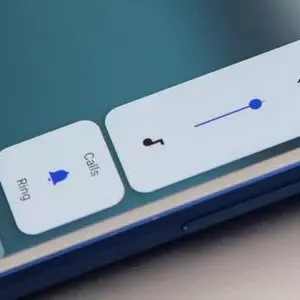 Prečo vo vašom telefóne nefunguje zvuk: možné príčiny a spôsoby riešenia problémov
Prečo vo vašom telefóne nefunguje zvuk: možné príčiny a spôsoby riešenia problémov Ako čistiť parafín z oblečenia: jednoduché spôsoby a užitočné tipy
Ako čistiť parafín z oblečenia: jednoduché spôsoby a užitočné tipy Ako pripojiť volant k konzole xbox 360: tipy
Ako pripojiť volant k konzole xbox 360: tipy Ako odstrániť odpočúvanie z mobilného telefónu: spôsoby
Ako odstrániť odpočúvanie z mobilného telefónu: spôsoby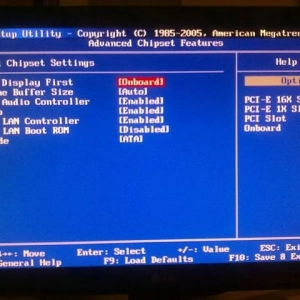 Ako zistiť parametre grafickej karty: najjednoduchšie spôsoby
Ako zistiť parametre grafickej karty: najjednoduchšie spôsoby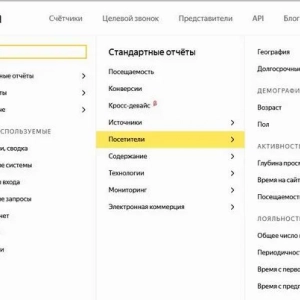 Určite návštevnosť stránok: jednoduché spôsoby, špeciálne programy a odborné poradenstvo
Určite návštevnosť stránok: jednoduché spôsoby, špeciálne programy a odborné poradenstvo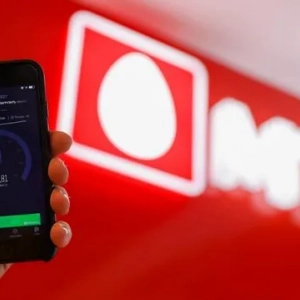 Ako urobiť neobmedzený internet na mts: podrobné pokyny, funkcie pripojenia, podmienky, tipy
Ako urobiť neobmedzený internet na mts: podrobné pokyny, funkcie pripojenia, podmienky, tipy Ako sa vyhnúť daniam: právne spôsoby, ako znížiť výšku dane
Ako sa vyhnúť daniam: právne spôsoby, ako znížiť výšku dane